Microsoft kommer att skicka Windows 10 senare i år och med det kommer ett erbjudande att uppgradera befintliga versioner av Windows till operativsystemet gratis.
Eftersom majoriteten av Windows-användare förmodligen inte känner till det erbjudandet eftersom de kanske inte läser tekniska webbplatser alls eller bara sporadiskt, sköt Microsoft uppdateringar till Windows 7 och Windows 8-system som förbereder systemet för uppdateringen.
Åtminstone en av uppdateringarna, KB 3035583, verkar ha utformats för att marknadsföra Windows 10 när den kommer ut.
Det kan vara meningsfullt, men vissa användare kanske inte vill uppgradera sitt system till Windows 10 trots allt. Om du föredrar att fortsätta använda Windows 7 eller till och med Windows 8, finns det ingen anledning att hålla dessa uppdateringar installerade på datorn.
Hur många uppdateringar vi pratar om?
- KB3035583 - Enligt Microsoft möjliggör denna uppdatering "ytterligare funktioner för Windows Update-aviseringar när nya uppdateringar är tillgängliga". Den installerar appen "Hämta Windows 10".
- KB2952664 - Märkt en kompatibilitetsuppgradering för uppgradering av Windows 7, dess syfte är att "göra förbättringar av det nuvarande operativsystemet för att underlätta uppgraderingsupplevelsen till den senaste versionen av Windows".
- KB2976978 - En kompatibilitetsuppdatering för Windows 8.1 och Windows 8 som "utför diagnostik på Windows-systemet [..] för att avgöra om kompatibilitetsproblem kan uppstå när det senaste Windows-operativsystemet installeras.
- KB3021917 - Gör samma sak som KB 2976978 men på Windows 7.
- KB3044374 - Den här uppdateringen för Windows 8.1 gör det möjligt för system att uppgradera från det nuvarande operativsystemet till en senare version av Windows.
- KB2990214. Gör samma sak som KB 3044374 men på Windows 7.
Du kanske också vill kolla in följande uppdateringar.
- KB3021917 - Märkt som en uppdatering till Windows 7 SP1 för prestandaförbättringar, den utför diagnostik för att avgöra om prestandaproblem kan uppstå när det senaste Windows-operativsystemet installeras.
- KB3022345 - Paketet introducerar Diagnostic and Telemetry-tjänsten i tidigare versioner av Windows.
- KB3046480 - Bestämmer om .NET Framework 1.1 ska migreras när Windows 7 eller 8.1 uppgraderas till Windows 10.
- KB3068708 - Detta uppdateringspaket uppdaterar diagnos- och telemetri-tjänsten.
- KB3075249 - Lägger till telemetri-poäng till Agreement.exe i tidigare versioner av Windows som samlar in information om höjder som kommer från låg integritetsnivå.
- KB3080149 - Dessa paket uppdaterar spårningstjänsten Diagnostics and Telemetry.
- KB3123862 - Lägger till funktioner i Windows 7 och 8.1 som låter användare "enkelt lära sig om Windows 10 eller starta en uppgradering till Windows 10.
- KB3150513 - Maj 2016 Kompatibilitetsuppdatering för Windows.
Dessa är de uppdateringar som för närvarande tillhandahålls av Microsoft.
Microsoft noterar att användare inte bör ta bort eller blockera uppdateringarna 3044374, 3050265, 3050267 och 2990214 eftersom de används för Windows Update-funktionalitet och inte bara för att uppgradera till Windows 10.
KB3050265 och KB3050267 utöver den introducerar en ny grupppolicy till Windows som blockerar uppdateringen till Windows 10.
Ta bort dessa uppdateringar från Windows
Det första du kanske vill göra är att ta reda på om dessa uppdateringar är installerade. Om de är installerade kan du ta bort dem från systemet och blockera dem från att installeras igen.
Gör följande för att kontrollera om en uppdatering är installerad:
- Klicka på Windows-tangenten, skriv cmd och tryck på Enter.
- Skriv powershell och tryck på Enter.
- Använd kommandot get-hotfix -id KB3035583 för att ta reda på om uppdateringen är installerad
- För att påskynda saker, fråga efter alla uppdateringar i ett enda kommando: get-hotfix -id KB3035583, KB2952664, KB2976978, KB3021917, KB3044374, KB2990214
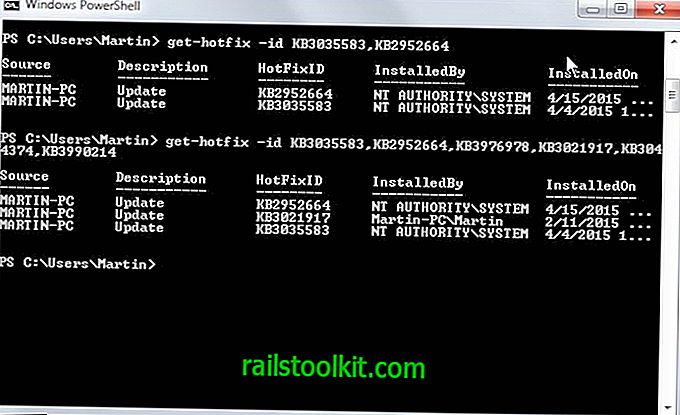
Det är uppenbart att bara uppdateringar som tillhandahålls för operativsystemet får installeras. Uppdateringarna på skärmdumpen ovan har hittats i ett system med Windows 7.
Du kan också använda kommandoraden för att ta bort Windows-korrigeringar.
- Om du fortfarande befinner dig i Powershell-typ ska du lämna.
- Använd kommandot wusa / uninstall / kb: 2952664 för att avinstallera en patch
Detta tar bort uppdateringen som du har angett från systemet. Du får en fråga om det och måste köra kommandot för alla uppdateringar separat.
Observera att du kan få en omstartprompt efter avinstallation av uppdateringar. Slutför processen innan du gör det.
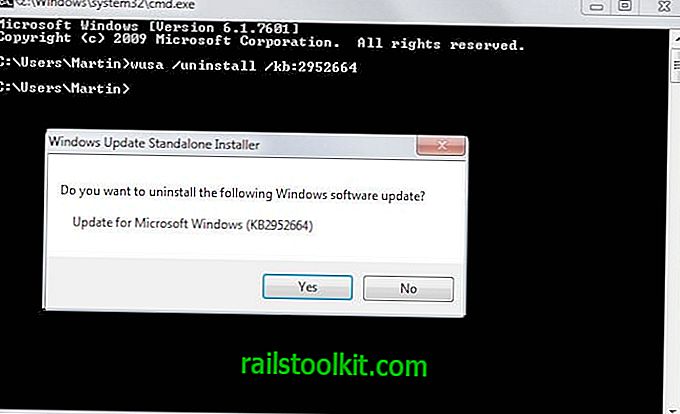
Windows Update hämtar uppdateringarna igen när du startar om datorn. Eftersom du inte vill att de ska installeras igen måste du blockera dessa uppdateringar.
- Klicka på Windows-tangenten, skriv Windows Update och tryck på enter.
- Om uppdateringarna inte visas på sidan, gör en manuell kontroll av uppdateringar.
- Klicka på "x viktiga uppdateringar är tillgängliga" efteråt.
- Högerklicka på någon av Windows 10-relaterade uppdateringar och välj "dölj uppdatering" från listan.
Om du gör det blockeras dessa uppdateringar automatiskt i systemet.
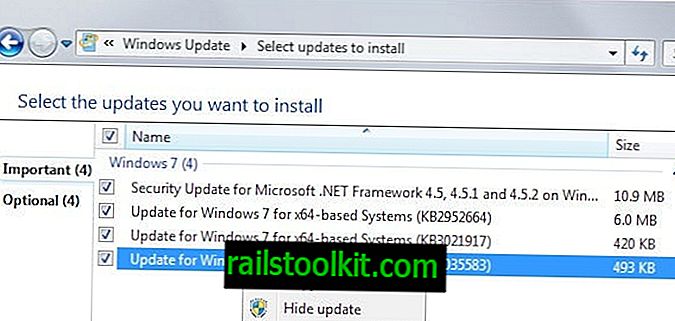
Dessa uppdateringar visas i en ljusgrå teckensnittsfärg efteråt och när du lämnar sidan visas inte längre.
Om du vill återställa dem vid ett senare tillfälle, till exempel för att du trots allt vill uppgradera till Windows 10, måste du återställa dem med ett klick på "återställa dolda uppdateringar" i gränssnittet.
Där hittar du dem alla listade och alternativ för att aktivera dem igen.
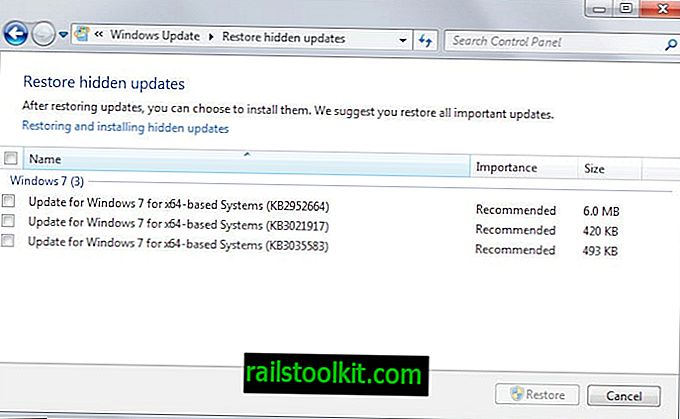
Även om du inte bör se några biverkningar efter borttagningen, kan det vara en bra idé att övervaka systemet efter borttagningen för att se till att detta verkligen är fallet.














